Adatforrások kezelése
Az Adatadatforrások >lapon megtekintheti az egyes betöltött adatforrás nevét, állapotát és az adott forrás adatainak legutóbbi frissítésének időpontját. Az adatforrások listáját bármely oszlop szerint rendezheti, vagy a keresőmező használatával megkeresheti a kezelni kívánt adatforrás.
Válasszon ki egy adatforrás az elérhető műveletek megtekintéséhez.
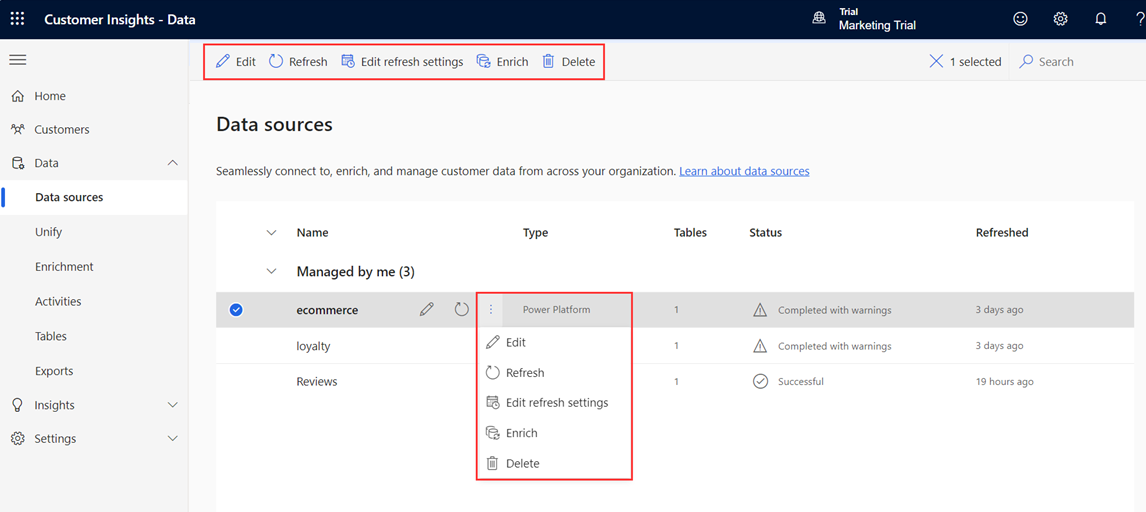
- Szerkessze a adatforrás a tulajdonságainak módosításához. Nem szerkeszthet egyetlen olyan CSV-adatforrás sem, amelyet az elemzések automatikus létrehozásához használtak.
- Frissítse a adatforrás, hogy tartalmazza a legújabb adatokat.
- Gazdagítsa a adatforrás az egyesítés előtt, hogy javítsa a minőséget és a teljességet a jobb eredmények érdekében.
- Törölje a adatforrás. A adatforrás csak akkor törölhető, ha az adatokat nem használják semmilyen feldolgozáshoz, például egyesítéshez, elemzésekhez, aktiválásokhoz vagy exportálásokhoz.
Ha Common Data Model-táblákat tartalmazó Azure Data Lake adatforrás rendelkezik, frissítheti azt különbözeti táblák használatára.
Adatforrások frissítése
Az adatforrások igény szerint automatikus frissítéssel vagy kézzel frissíthetők. Csak a tulajdonos frissítheti manuálisan a helyszíni adatforrás.
A csatolt adatforrások esetében az adatbetöltés az adott adatforrás elérhető legfrissebb adatait használja fel.
A Gépház rendszerütemezése>>lapon konfigurálhatja a betöltött adatforrások rendszer által ütemezett frissítéseit.
Adatforrás igény szerinti frissítése:
Ugrás az Adatforrások > elemre.
Válassza ki a frissíteni kívánt adatforrás, majd válassza a Frissítés lehetőséget. Az adatforrás most már a manuális frissítésre váltja ki. A adatforrás frissítése frissíti a táblasémát és a adatforrás megadott összes tábla adatait is.
Válassza ki az állapotot a Folyamat részletei ablaktábla megnyitásához és a folyamat megtekintéséhez. A feladat megszakításához válassza a Feladat törlése lehetőséget a panel alján.
Sérült adatforrások áttekintése
A betöltött adatok sérült rekordokkal rendelkezhetnek, amelyek miatt az adatbetöltési folyamat hibákkal vagy figyelmeztetésekkel fejeződhet be.
Feljegyzés
Ha az adatbetöltés hibákkal fejeződik be, a rendszer kihagyja az ezt a adatforrás kihasználó későbbi feldolgozást (például egyesítést vagy tevékenység-létrehozást). Ha a betöltés figyelmeztetésekkel fejeződik be, a későbbi feldolgozás folytatódik, de előfordulhat, hogy egyes rekordok nem szerepelnek.
Ezek a hibák a feladat részleteiben láthatók.
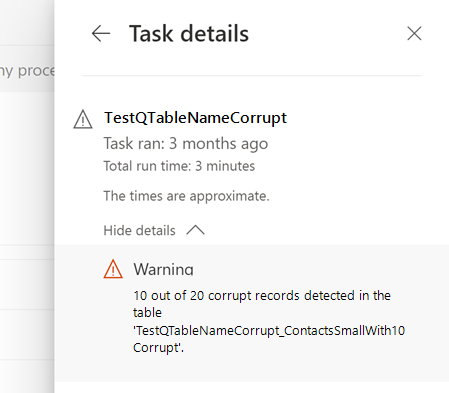
A sérült rekordok a rendszer által létrehozott táblákban jelennek meg.
Sérült adatok kijavítása
A sérült adatok megtekintéséhez lépjen az Adattáblák >elemre , és keresse meg a sérült táblákat a Rendszer szakaszban. A sérült táblák elnevezési sémája: "DataSourceName_tableName_corrupt".
Jelöljön ki egy sérült táblát, majd az Adatok lapot.
Azonosítsa a sérült mezőket egy rekordban és az okot.
Feljegyzés
Az adattáblák> a sérült rekordoknak csak egy részét jelenítik meg. Az összes sérült rekord megtekintéséhez exportálja a fájlokat a tárfiók egyik tárolójába az exportálási folyamat használatával. Ha saját tárfiókot használt, megtekintheti a Customer Insights mappát is a tárfiókban.
Javítsa ki a sérült adatokat. Az Azure Data Lake-adatforrások esetében például javítsa ki a Data Lake Storage adatait, vagy frissítse a jegyzékfájl/model.json fájl adattípusait. Adatforrások esetén Power Query javítsa ki a forrásfájlban lévő adatokat, és javítsa ki az átalakítás adattípusát lépés a Power Query Lekérdezések szerkesztése lapon.
A adatforrás következő frissítése után a javított rekordokat Customer Insights - Data a rendszer betölti és továbbítja az alsóbb rétegbeli folyamatoknak.
Például egy "születési" oszlop adattípusának beállítása "dátum". Egy ügyfélrekord ban a születésnap értéke „01/01/19777”. A rendszer ezt a rekordot sérültként jelöli meg. Módosítsa a születési dátumot a forrásrendszerben "1977" értékre. Az adatforrások automatikus frissítése után a mező most már érvényes formátumú, és a rekord törlődik a sérült táblából.
